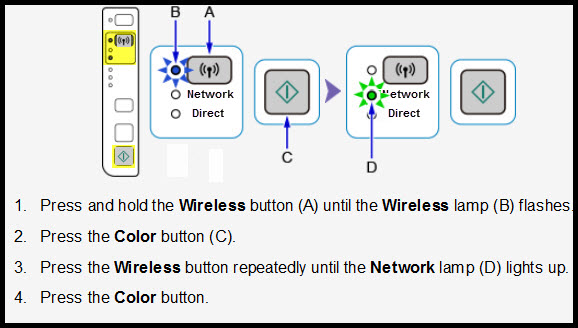Tabl cynnwys
Argraffydd cryno popeth-mewn-un yw'r Canon Pixma MG3022 sydd wedi ennill llawer o boblogrwydd.
Mae hyn diolch i'r ansawdd print gwych a mynediad i dunelli o nodweddion uwch fel WiFi Built-in , nodwedd cysoni dros Pixma Cloud Link, Pŵer Awtomatig ymlaen, ac ati.
Ar gyfer yr erthygl hon, rydym yn canolbwyntio ar ei swyddogaeth WiFi adeiledig a sut y gallwch ddefnyddio'r argraffydd hwn i gymryd allbrintiau diwifr.
Rydym wedi llunio canllaw cam wrth gam manwl ar gysylltu Argraffydd Canon Pixma MG3022 â WiFi.
Mae'r gosodiad Canon Pixma MG3022 hwn yn cynnwys cyfarwyddiadau manwl ar sut i gael yr argraffydd i weithio gyda Mac a Windows.
Cyn i ni ddechrau, sicrhewch brofiad llyfn, gwnewch yn siŵr bod eich WiFi yn gweithio'n iawn, a bod gennych gysylltiad rhyngrwyd dibynadwy.
Hefyd, gwnewch yn siŵr bod eich llwybrydd yn cefnogi WPS ar gyfer cysylltu'n ddi-dor â'r Canon MG3022.
A chyda hynny, gadewch i ni blymio i mewn i'n tiwtorial manwl ar osod diwifr Canon Pixma MG3022.
Tabl Cynnwys
- Canon Pixma MG3022 Wireless argraffydd: Cysylltu â llwybrydd Wi-Fi
- Canon PIXMA MG3022 Argraffydd: Gosod Windows (Diwifr)
- Canon PIXMA MG3022 Argraffydd: Gosod Windows (Wired trwy USB)
- Canon Argraffydd PIXMA MG3022: Gosod Mac
- Amlapio
- Cwestiynau Cyffredin
- Sut i drwsio'r argraffydd Canon MG3022 yn mynd all-lein?
- Sut i ddatrys y papur problem jamio yn Canon MG3022?
- Sut iCysylltu Canon MG3022 â ffonau clyfar Android?
- Sut i Ailosod Ffatri ar argraffydd Canon Mg3022?
Argraffydd diwifr Canon Pixma MG3022: Cysylltu â Wi- Llwybrydd Fi
I ddechrau, gadewch i ni gysylltu argraffydd diwifr Canon Pixma MG3022 â'ch llwybrydd WiFi. I wneud hyn, dilynwch y camau a roddir:
- Pŵer ar yr argraffydd.
- Chwiliwch am fotwm WiFi ar eich argraffydd. Pwyswch a daliwch ef nes i chi weld y golau cysylltiad glas yn fflachio.
- Nawr, pwyswch y botwm WPS ar eich llwybrydd. Gyda WPS wedi'i actifadu, bydd eich argraffydd yn ceisio cysylltu â'r rhwydwaith.
- Os yw'r golau cysylltiad glas ar eich argraffydd yn blincio, mae'n golygu ei fod yn dal i chwilio am bwynt mynediad. Unwaith iddo fynd yn llonydd, mae'n golygu ei fod wedi dod o hyd i rwydwaith WPS eich llwybrydd ac wedi'i gysylltu ag ef.
A dyna ni!
Mae'r gosodiad wedi'i gwblhau, a dylech chi allu nawr cymryd allbrintiau di-wifr. Ond, yn gyntaf, gwnewch brint prawf i wirio a yw popeth yn gweithio'n berffaith.
Argraffydd Canon PIXMA MG3022: Gosod Windows (Diwifr)
Dilynwch y camau hyn yn ofalus os ydych chi'n berchen ar gyfrifiadur Windows ac eisiau i'w gysylltu ag argraffydd diwifr Canon Pixma MG3022.
Gall gwallau yn y broses osod arwain at broblemau i lawr y ffordd.
- Trowch eich Windows PC, llwybrydd, ac argraffydd Canon ymlaen .
- Cysylltwch yr Argraffydd Canon i'r llwybrydd gan ddilyn y dull a drafodwyd uchod.
- Nesaf, cysylltwch eich Windows PC i'r un pethrhwydwaith llwybrydd y mae eich argraffydd wedi'i gysylltu ag ef.
- Ewch i canon.com/ijsetup a lawrlwythwch y gyrrwr argraffydd MG3022 priodol ar gyfer eich Windows PC. Yn gyntaf, dewiswch fodel eich argraffydd, yna Windows OS, ac yn olaf tarwch y botwm “Lawrlwytho”.
- Ar ôl lawrlwytho gyrrwr yr argraffydd yn llwyddiannus, cliciwch ddwywaith i'w redeg.
- Dilynwch y cyfarwyddiadau ar y sgrin a chwblhewch y gosodiad.
- Unwaith y bydd y gosodiad wedi'i gwblhau, ewch draw i'r Panel Rheoli. I wneud hyn, cliciwch ar y botwm “Cychwyn” a theipiwch “Control Panel.”
- Dewiswch yr opsiwn – “Dyfeisiau ac Argraffwyr.”
- Cliciwch ar “Ychwanegu Argraffydd.”<4
- Dewiswch y Canon Pixma MG3022 o'r rhestr o argraffwyr sydd ar gael.
- Arhoswch ychydig eiliadau. Dylech nawr weld enw'r argraffydd i'w weld yn “Dyfeisiau ac Argraffwyr.”
Mae gosodiad yr argraffydd bellach wedi'i gwblhau ac yn llwyddiannus.
Dylech nawr allu cymryd allbrintiau o'ch Windows PC.
Gweld hefyd: Sut i drwsio: Samsung charger di-wifr ddim yn gweithio?Canon PIXMA MG3022 Argraffydd: Gosod Windows (Wired drwy USB)
Ar y siawns i ffwrdd eich bod yn cael problemau WiFi, mae bob amser yn dda gwybod sut i baru eich argraffydd Canon Pixma MG3022 gyda Windows trwy USB. Dyma ganllaw cam wrth gam ar sut y gallwch wneud hyn:
- Cymerwch gebl USB a'i ddefnyddio i gysylltu eich Argraffydd Canon Pixma MG3022 a'ch Windows PC.
- Gyda'r USB cebl sydd ynghlwm wrth y ddau ddyfais, bydd Windows yn dechrau llwytho i lawr yn awtomatig yr Argraffydd priodolgyrwyr.
- Arhoswch i'r broses fynd â hi maes o law. Yna, peidiwch â throi'r Canon Printer ymlaen oni bai bod y cyfarwyddiadau ar y sgrin yn dweud yn benodol wrthych wneud hynny.
- Unwaith y bydd gosodiad gyrrwr yr argraffydd wedi'i gwblhau, cliciwch ar y botwm "Start" Windows, teipiwch "Control Panel," a gwasgwch Enter.
- Nawr ewch i “Dyfeisiau ac Argraffwyr.”
- Dewiswch “Ychwanegu Argraffydd.”
- Nesaf, dewiswch “local printer.”
- Bydd eich PC nawr yn chwilio'n awtomatig ac yn cysylltu â'r porth y mae eich argraffydd wedi'i gysylltu drwyddo.
- Byddwch nawr yn cael ffenestr naid yn opsiwn Canon. Dewiswch ef, dewiswch pa fath o argraffydd ydyw a gwasgwch “Nesaf.”
- Bydd y sgrin ganlynol yn dangos enw eich argraffydd i chi. Dewiswch ef a gwasgwch “Nesaf.”
- Nawr dilynwch y cyfarwyddiadau ar y sgrin nes bod y gosodiad wedi'i gwblhau.
A voila!
Rydych wedi cysylltu eich Windows PC i'ch argraffydd Canon MG3022 gan ddefnyddio USB. Profwch ef trwy wneud print.
Canon PIXMA MG3022 Argraffydd: Gosodiad Mac
Os ydych yn berchen ar Mac ac nid PC Windows, yna dilynwch y camau hyn yn lle'r rhai a drafodwyd uchod:
- Yn gyntaf, trowch eich Llwybrydd, Mac, ac Argraffydd Canon ymlaen.
- Sicrhewch fod y ddau ddyfais - Mac a'r Canon Printer, wedi'u cysylltu â'ch rhwydwaith WiFi. Yna, gallwch ddilyn rhan gyntaf y tiwtorial hwn i gysylltu'r Canon Pixma â'ch llwybrydd.
- Agorwch y porwr ac ewch draw iwww.canon.com/ijsetup.
- Lawrlwythwch y gyrrwr argraffydd Canon Pixma MG3022 cywir ar gyfer Mac.
- Unwaith y bydd y gyrrwr wedi'i lawrlwytho, cliciwch ddwywaith i gychwyn y broses osod.
- Ar ôl i'r gyrrwr gael ei osod, agorwch “System Preferences.”
- Ewch i'r adran “Argraffwyr a Sganwyr”.
- Nawr, cliciwch ar y botwm “+” i ychwanegu'r argraffydd Canon MG3022 .
A dyna ni!
Rydych chi wedi cysylltu eich argraffydd Canon Pixma yn llwyddiannus â'ch MAC.
Lapio
Felly dyma oedd ein canllaw manwl, cam-wrth-gam ar sut i osod yr argraffydd Canon Pixma MG3022.
Gobeithiwn fod hyn wedi bod yn ddefnyddiol i chi a'i fod wedi eich helpu i sefydlu a chysylltu'r Argraffydd i'ch rhwydwaith a'ch cyfrifiadur .
Wedi dweud hynny, os oes gennych unrhyw faterion, mae croeso i chi ysgrifennu atom yn y sylwadau. Byddwn yn gwneud ein gorau i'w ddatrys cyn gynted â phosibl.
Gallwch hefyd edrych ar ein hadran Cwestiynau Cyffredin, sy'n ymdrin â phroblemau cyffredin y mae'r rhan fwyaf o ddefnyddwyr yn eu hwynebu wrth ddefnyddio'r argraffydd Canon Pixma MG3022.
Cwestiynau Cyffredin
Sut i drwsio argraffydd Canon MG3022 yn mynd all-lein?
Mae Argraffydd Canon MG3022 yn dangos ei fod yn “All-lein” os nad yw'r gyrwyr argraffydd wedi'u ffurfweddu'n gywir. Dyma sut y gallwch chi ddatrys y mater hwn.
- Ar eich Windows PC, ewch i “Start,” a chwiliwch am “Control Panel,” ac ewch i “Devices and Printers.”
- >De-gliciwch yr eicon Argraffydd i ddangos rhestr o'r holl argraffwyr sydd ar gael.
- [hanfodol] Nawr, cliciwch aryr opsiwn “Gweld Beth Sy'n Argraffu” o'r gwymplen. Fe welwch yr holl swyddi argraffu sydd ar y gweill. Cliriwch nhw.
- Nawr, ailosodwch y gyrrwr argraffydd yn dilyn ail adran y tiwtorial hwn – “Canon PIXMA MG3022 Printer Wireless Setup for Windows.”
- Os ydych chi'n dal i wynebu'r mater “all-lein” , yna eto ewch i Dyfeisiau, ac Argraffwyr > Argraffydd a dad-diciwch yr opsiwn – “Defnyddiwch Argraffydd All-lein.”
Sut i ddatrys y mater jamio papur yn Canon MG3022?
Os yw'r papur yn cael ei jamio yn eich argraffydd Canon MG3022, gwnewch y canlynol i ddatrys y broblem.
Gweld hefyd: Llwybrydd WiFi i WiFi Gorau - Adolygiadau & Canllaw Prynu- Cyn gwneud unrhyw beth, diffoddwch eich argraffydd. Nawr tynnwch yr hambwrdd papur allan.
- Gwiriwch a aeth y papur jammed yn sownd o dan y cetris “Gain”.
- Os do, tynnwch arno'n araf â'ch dwylo. Peidiwch â cheisio ei dynnu allan, neu fe allai niweidio'r argraffydd.
- Sicrhewch nad oes mwy o ddarnau o bapur (gan gynnwys gwrthrychau tramor) yn sownd i'r hambwrdd.
- Ar ôl gwneud, ail-gysylltwch yr hambwrdd, dechreuwch eich argraffydd, a gweld a allwch chi gymryd printiau nawr.
Sut i Gysylltu Canon MG3022 â ffonau clyfar Android?
- Ar eich ffôn clyfar Android, ewch i'r Play Store a llwytho i lawr 'Selphy.'
- Pŵer ar yr Argraffydd Canon MG3022.
- Ar yr argraffydd, dewiswch yr opsiwn "LAN" ac yna cysylltwch eich ffôn gyda yr argraffydd.
- Nesaf, ar eich ffôn, chwiliwch am osodiadau'r Argraffydd. Dylai fod y tu mewn i'r Gosodiadauap. O'r fan hon, gallwch gysylltu eich ffôn â'ch Argraffydd.
- A dyna ni! Gallwch nawr gymryd allbrintiau o'ch argraffydd Canon gan ddefnyddio'ch ffôn clyfar Android.
Sut i ailosod ffatri ar argraffydd Canon Mg3022?
Rhag ofn y bydd angen i wneud ailosodiad ffatri o'ch Canon MG3022, dilynwch y camau a roddwyd:
- Trowch yr Argraffydd ymlaen ac ewch i'r adran Dewislen.
- Dod o hyd i'r adran “Gosod”.<4
- Nawr ewch i “Device Settings” a thapiwch y botwm “OK”.
- Nesaf, sgroliwch i lawr nes i chi weld yr opsiwn “Ailosod Gosodiadau”. Tapiwch y botwm Iawn eto.
- Bydd hyn yn dechrau'r broses ailosod. Arhoswch ychydig eiliadau nes ei fod wedi'i gwblhau.